- トップ>
- Windows XP 高速化>
- 常駐ソフトを停止する方法
常駐ソフトを停止して XP を高速化
スタートメニューのカスタマイズに続いて、常駐ソフトを停止する方法です。
Windows XP の無料でできる高速化設定を解説します。
Windows XP でシステム構成ユーティリティを使用 - Microsoft サポート
常駐ソフト(常駐プログラム)(自動実行プログラム)とは、Windows XP を起動すると自動的に起動して常駐するプログラムのことです。
常駐ソフトが多ければ、それだけパソコンの起動に時間がかかります。
必要な常駐ソフトであれば便利ですが、不要な常駐ソフトは停止することで起動と動作の高速化が期待できます。
常駐ソフトを停止する方法を、2ページに分けて「3つ」ご紹介します。
タスクトレイから常駐ソフト停止
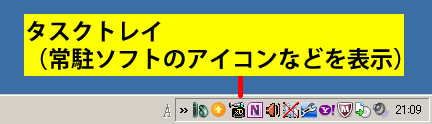
あまり数は多くないかと思いますが、タスクトレイ(通知領域)(タスクバーの右端)から停止できる常駐ソフトもあります。
例えば Windows Messenger を停止するには、タスクトレイのアイコンをダブルクリック/ツール/オプション/Windows の起動時に Windows Messenger を実行するをオフ/OK で自動起動しなくなります。
スポンサーリンク
スタートアップの自動実行プログラムを削除
スタートアップに登録されたソフトウェア(スタートアップフォルダにショートカットアイコンがあるソフトウェア)は、Windows XP 起動時に自動的に起動します。
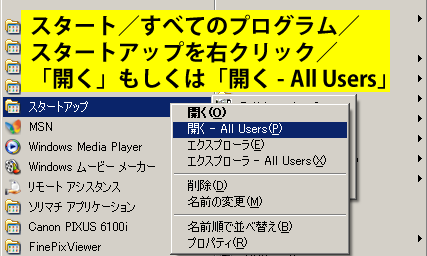
スタートアップフォルダは、スタート/すべてのプログラム/スタートアップを右クリック/「開く」もしくは「開く - All Users」をクリックして表示します。
「開く」では、ユーザーアカウント独自の常駐ソフトが表示されます。
「開く - All Users」では、全てのユーザー共通の常駐ソフトが表示されます。
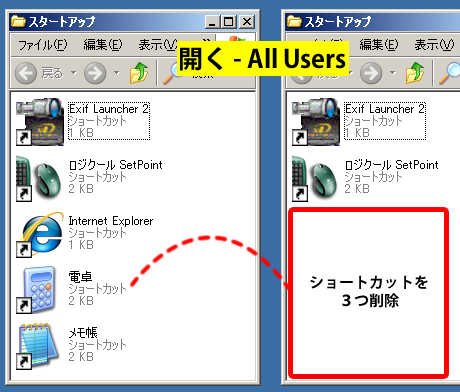
上の画像の例では、「開く - All Users」のショートカットアイコンを3つ削除しました。
これで自動起動するソフトウェアを、5つから2つに減らすことができました。
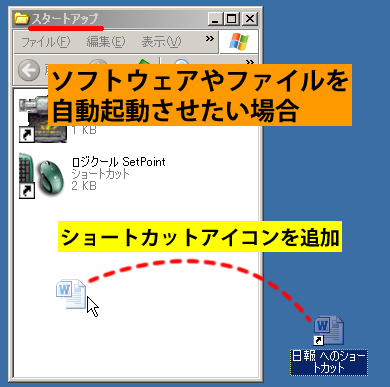
自動起動させたいソフトウェアやファイルは、ショートカットアイコンを作成してスタートアップフォルダに移動します。
ショートカットアイコンは、スタート/すべてのプログラム/目的のソフトウェアを右クリック/送る/デスクトップ(ショートカットを作成)で作成します。
ファイルのショートカットアイコンは、ファイルを右クリック/送る/デスクトップ(ショートカットを作成)で作成します。
上の画像の例では、Word 文書が自動的に起動します。
毎回インターネットを使用される方でしたら、ブラウザのショートカットアイコンを移動しておくと便利かもしれません。
ご自身の使用環境に合わせて、スタートアップを設定してください。
スポンサーリンク